פרסומת
בחיפושי אחר הדרכה דומה עבור GIMP 5 אתרים ללימוד GIMP באופן מקוון קרא עוד , לא מצאתי הדרכה ממצה שיכולה להיות פשוטה דיה כדי שלומדים חדשים של GIMP יבואו. זהו מדריך פשוט ליצירת אפקט מתקרב עם הסברים על כמה צעדים (משתמשים מתקדמים, בבקשה תשא איתי.) הנה מה שעשיתי כדי ליצור את תמונת ההיכרות.
1. גרור ושחרר, הדבק או צור בדרך אחרת את צילום המסך שלך ב- GIMP שאפשר לבצע את האחרון על ידי מעבר אל קובץ> צור> תמונת מסך. אני אדביק צילום מסך של כל המסך שלי (1280 x 800).

2. להשתמש ב אליפסה בחר הכלי, וודא שהוא במצב הראשון "החלף את הבחירה הנוכחית" תחת אפשרויות כליואז לצייר מעגל מעל החלק עליו תרצה להגדיל.

ללחוץ Ctrl + C בא אחריו Ctrl + V פשוט להעתיק ולהדביק את הבחירה. אתה אמור לראות שכבה פסאודו חדשה בשם "בחירה צפה " בתוך ה שכבות הדו-שיח שתוכלו לראות על ידי לחיצה על Ctrl + L.לך ל שכבה> שכבה חדשה ליצירת שכבה חדשה לתמונת המעגל המודבק.

3. עכשיו ב שכבות תיבת הדו-שיח, בחר בשכבה התחתונה, בשכבה המקורית והשתמש ב- קנה מידה כלי לשינוי גודל זה אם אתה צריך, מכיוון שהוא כנראה ענק מכדי להכניס אותו לפוסט בבלוג.
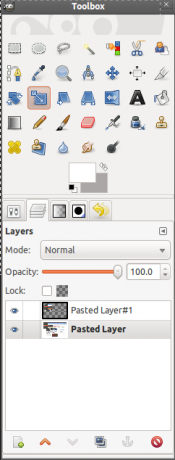
לאחר שתסיים לשנות את הגודל, לחץ על סמל העין עבור אותה שכבה שעליך לשנות את גודל הגודל כדי להחליף את הראות כדי שנוכל להתמקד בשכבה החדשה.

4. בחר את השכבה העליונה, החדשה ועבור אל שכבה> גודל שכבה לתמונה כדי להרחיב את השטח עבור שכבה זו.

לחץ באמצעות לחצן העכבר הימני על אותה שכבה ובחר אלפא לבחירה אשר יבחר את מתאר המעגל.

5. ליצירת המתאר של התמונה המתקרבת בלבן ואפור, עבור אל בחר> גדל.

הקלד 1 (פיקסלים), אם כבר לא קיים כברירת מחדל ולחץ על בסדר. אנו רוצים שהמתאר האפור יהיה מתחת למעגל המתקרב, כך שהראשון צריך להיות על שכבה נפרדת. לך ל שכבה> שכבה חדשה. אתה יכול לקרוא לזה "מתאר אפור פנימי" כמו שעשיתי, או לא, אבל זה עוזר להבדיל את השכבות בהמשך. ל סוג מילוי שכבה, בחר שקיפות.
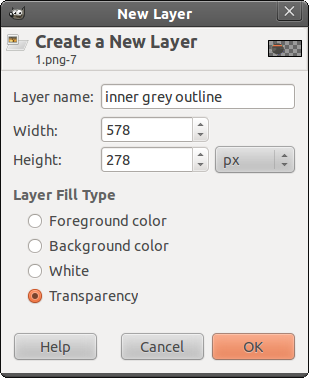
6. בחר את מילוי דלי ואז לחץ על צבע החזית כדי להעלות את לוח הצבעים ולבחור צבע אפור (אני משתמש ב- # aca7a7).

מלא את המעגל והלך אל שכבות תיבת הדו-שיח כדי להוריד את שכבת המתאר האפור הפנימי.

7. לך ל בחר> גדל והקלד "2" הפעם למתאר הלבן העבה יותר. צור שכבה חדשה, שם אותה "מתאר לבן" אם תרצה ובחר שקיפות שוב.

8. החלף עכשיו את האפור וצבע הרקע (שאתה צריך לעשות לבן אם הוא כבר לא). להשתמש ב מילוי דלי כלי למילוי המעגל בצבע חזית לבן זה. הנמיך את שכבת המתאר הלבנה הזו כך שהיא ממש מתחת לשכבת המתאר האפורה.

9. אתה עדיין צריך שהבחירה תהיה פעילה כדי ליצור שכבה חדשה (שכבה> שכבה חדשה עם השם האופציונלי "מתאר אפור חיצוני"), שוב מוגדר על רקע שקוף. הגדילו את הבחירה בפיקסל אחד (בחר> גדל), החלף את הצבע האפור ברקע כך שיהיה צבע החזית, ומלא את הדלי אותו. הורד שכבה זו כך שהיא תהיה מתחת לשכבת המתאר הלבנה ומעל שכבת הרקע / צילום המסך המקורי.

10. בשלב זה, סיימנו את קווי המתאר של התמונה המתקרבת, שנראית מעט שטוחה. אנו נותנים לו צל טיפה וזוהר פנימי (כמומלץ ב פתיל GIMPChat זה) כדי ליצור עומק מסוים, ולגרום לו להיראות יותר כאילו הוא מוגדל. עכשיו עם הבחירה עדיין פעילה, עבור אל מסננים> אור וצל> צלליות.

ערכי ברירת המחדל צריכים להיות בסדר, אך בטלו את הסימון אפשר שינוי גודל לפני שתלחץ על אישור.

11. כעת, לאחר שהצללית תסתיים, נמשיך ליצור את הזוהר. לחץ על שכבה שהודבקה (שכבת המסך הממוזגת) בתוך שכבה לחץ על לחצן העכבר הימני ובחר אלפא לבחירה. אז לך ל בחר בשורת התפריט> לנתיב (האפשרות האחרונה).

12. צור שכבה שקופה חדשה (כינויה "נוצה עדשה" אם תרצה) ובחר אותה ב שכבות אם כבר לא נבחר. לך ל בחר> נוצה והקלד 50 (פיקסלים) בתיבת הדו-שיח שמופיעה.
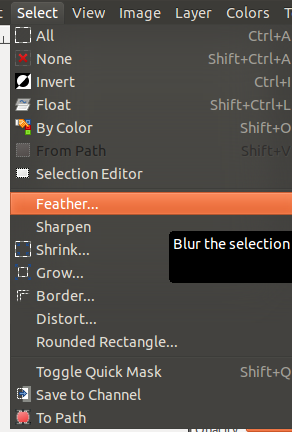
לך ל בחר שוב> הפוך לגרום לכל מה שאנו עושים אחר כך לחול מחוץ למעגל בלבד.
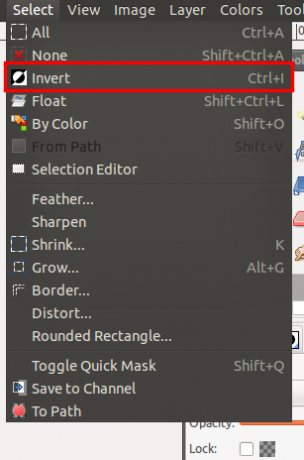
13. החלף את הצבעים כך שלבן הוא צבע החזית ומלא את הדלי בעזרתו את השכבה החדשה.

לך ל בחר> ללא לבטל את הבחירה. אז לך ל בחר> מנתיב, אז לך ל בחר> הפוך ולחץ על כפתור המחיקה.

14. לחץ באמצעות לחצן העכבר הימני על שכבה שהודבקה (עבור המעגל המתקרב) ובחר אלפא לבחירה (ודא ששכבה זו נבחרת). קח את אליפסה בחר בחר בכלי, בחר במצב הרביעי "הצטלב עם הבחירה הנוכחית" וצייר מעגל מעל החלק השמאלי של התמונה המתקרבת. צריך שיהיה לך משהו כזה.
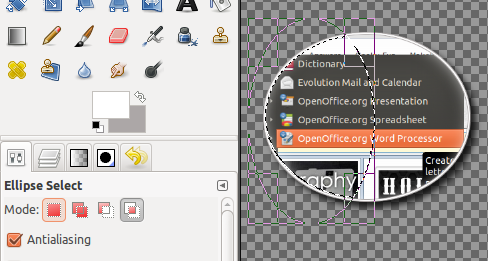
15. צרו שכבה שקופה חדשה וקראו לה “ברק” אם תרצו. מלא דלי את הבחירה בלבן כצבע החזית. צמצם את האטימות לכ -10.

לך ל בחר> ללא.
16. אם ברצונך להזיז את התמונה המתקרבת, תוכל לעבור אל שכבה> מיזוג למטה השכבות שמעל לשכבה התחתונה ברקע המהוות את המעגל המתקרב עם קווי המתאר והאפקטים. שנה את שכבת הרקע (התחתונה) כך שהיא תיראה שוב.
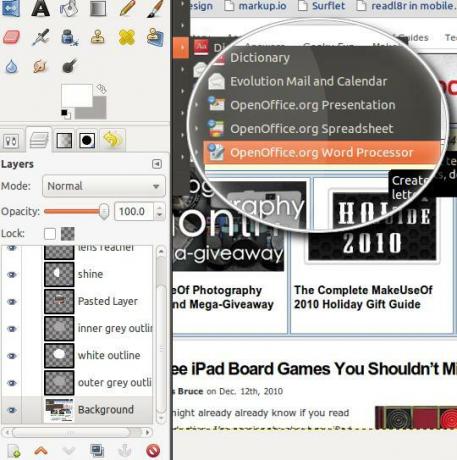
זהו זה! אל תהסס להתנסות בערך הנוצות.
מה אתה חושב? יש לך טיפים או הצעות להשגת אפקט הזום בפחות צעדים? אם כן, אנא שתפו אותנו איתנו!
ג'סיקה מתעניינת בכל דבר שמשפר את הפרודוקטיביות האישית וזה קוד פתוח.